
これからPython-OpenCVを勉強したい!
このページではこんな人に向けて、
①Python-openCVをインストールする方法
②インストールされたOpenCVのバージョン確認をする方法
③使用していく際に間違えやすい注意点
をご紹介していこうと思います。
なにごともスタートを切って自走できるようになるまでが一番大変です。
このページが何かの役にたてば幸いです。
それではさっそくやっていきましょう。
※今回はAnacondaを使用していることを想定してやっていきます。
「そもそもPythonを使うところから勉強したい。」
という方はまずは以下の記事をご参考下さい。
Python-openCVをインストールする方法
まず始めは、インストール方法についてです。
まずはAnaconda Promptを起動し、以下を実行します。
conda install opencv
Anaconda利用しない場合は以下
pip install opencv-python
もしここで何かしらErrorが出た場合、おそらくあなたは会社 or 大学のPCにインストールしようとしているのではないでしょうか?
会社や大学のネットワークは外部との通信を制限していることが多いため、そういった通信関連ではじかれていることが想定されます。
その際の対策方法は、プロキシの設定を行うことです。
プロキシとは、ざっくり言うと会社(大学)と外部が繋がっているトンネルのようなものだとおもっておけばOKです。
そのトンネルの通行許可のようなものを与えてあげないと、うまくインストールできません。
このあたりの詳細手順はこのページの趣旨とは外れるので解説しませんが、
「プロキシ .condarc 設定方法」等で調べればすぐ解決するはずです。
いずれにせよ、プロキシ設定さえうまくやればインストールができるようになるはずです。
それでもうまくできない、という方は.whlファイルをダウンロードして直接インストールするという方法もあります。
その辺は以下の記事に書いていますので、参考にしてください。
python-openCVのインストール方法!Windows&Anaconda使用
インストールされたOpenCVのバージョン確認をする方法
インストールが完了したらバージョンを確認しておきましょう。
バージョン確認手順
①Anaconda Promptを起動します。
②pythonと入力し、Enterを押します。
③import cv2と入力し、Enterを押します。
④cv2.__version__と入力し、Enterを押します。
以下その作業を実行している様子です。
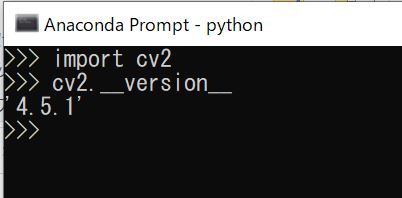
これでバージョンを確認できましたね。
使用していく際に間違えやすい注意点
それでは最後にOpenCVを使っていくうえで、初心者が必ず混乱するところを一点解説しておきます。
OpenCVは基本的には画像を扱うライブラリですので、画像内の位置を指定するという作業が多々発生します。
そんなとき、OpenCVでは座標を指定する際、
(画像の左端からのピクセル数,画像の上端からのピクセル数)
で指定します。
しかしながら、Pythonでは画像なんかの二次元配列を扱う際は、
(上端からの順番,左端からの順番)
という形で指定します。
つまりOpenCVとは逆なのです。
これだけではよくわからないと思いますので、実際に実演してみましょう。
まずは以下のコードをご覧ください。
import cv2
import numpy
img=np.zeros((256,512),np.uint8)
cv2.circle(img,center=(200,10),radius=5,color=255,thickness=-1)
cv2.imwrite('test.jpg',img)
このコードでは3行目で、縦256、横512のすべて0が入った二次元配列を作成しています。(この配列を画像にすると以下のような真っ黒い画像になります。)
そして4行目でOpenCVの機能を使って(200,10)という場所に、3行目で作成した配列(上の真っ黒画像)に白丸を描写し、5行目で実際の画像として出力しています。
この(200,10)という場所は3行目の感覚でいうと、左下の方にありそうですよね?
でも実際に出力された画像は以下のようになります。
そう、PythonでOpenCVを扱う際に注意すべき点というのは、
配列を扱う際は(縦、横)という指定を行うのに対して、
OpenCVで座標を指定する際は(横、縦)という順番になるのです。
これはもう作法のようなものなので、そうゆうもんだと受け入れるしかありません。
プログラムが動かないとき、イメージと違う動きをしたときはぜひこのあたりの記述にミスがないかを確認するようにしましょう。
おわりに
というわけで今回はpython-openCVのインストール方法、バージョン確認方法、初心者がミスりがちな注意点を解説しました。
無事OpenCVの活用がスタートできていれば幸いです。
このように、私のブログでは様々なスキルを紹介しています。
もちろんOpenCV関連のことも数多く紹介しています。
今は仕事中で時間がないかもしれませんが、ぜひ通勤時間中などに他の記事も読んでいただけると嬉しいです。
⇒興味をもった方は【ヒガサラ】で検索してみてください。
確実にスキルアップできるはずです。
最後に、この記事が役に立ったという方は、ぜひ応援よろしくお願いします。
↓ 応援ボタン
![]()
にほんブログ村
それではまた!
Follow @HigashiSalary




コメント